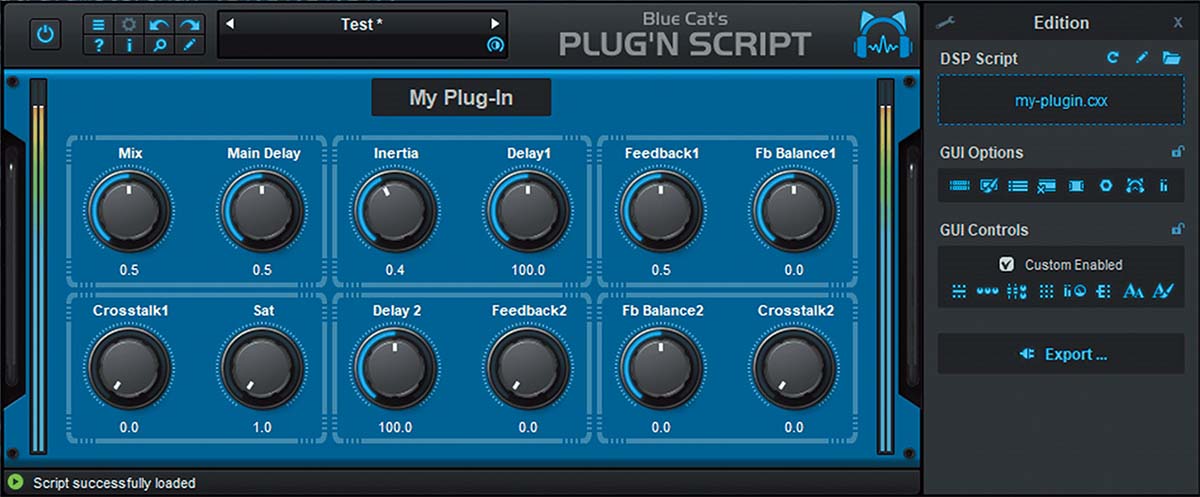
Reviewed by
Blacklolita
【Profile】サウンド・デザイナー/音楽クリエイター。ダブステップを軸にさまざまなダンス・ミュージックやゲーム音楽を制作する。また、サンプル・パックのデベロッパー、KYMOGRAPHの運営も手掛けている。
作成したプラグインはAU/AAX/VST/VST3にエクスポート
“自分だけのプラグインが作れたら……”と、音楽制作をやっている人なら一度は思うかもしれません。テクノロジーの進化により、さまざまな気鋭プラグイン・ブランドが台頭してきた昨今、国産のプラグインもめずらしくない時代になってきました。そんな中、今回取り上げるのはBLUE CAT AUDIOのBlue Cat's Plug'n Script V3(以下Plug'n Script)。スクリプト言語であるAngelScriptを使用して、オリジナルのAU/AAX/VST/VST3プラグインを作成/エクスポートすることができるのです。なお、Plug'n ScriptはMac/Windowsで動作し、AU/AAX/VSTプラグインおよび、スタンドアローンとして使用できます。
とは言え、日ごろから音楽制作を主とするクリエイター/エンジニアの皆さんは、AngelScriptに慣れ親しんでいる人はそう多くないかもしれません。そのため今回は、AngelScriptを用いて一からソース・コードを書いていくのではなく、プリセットのソース・コードを書き換えて、自分だけのオリジナル・プラグインを制作する方法を、一例としてご紹介します。
ここではローパス・フィルター付きディストーションにQノブを搭載し、レゾナンス機能を使えるようにしてみたいと思います。デフォルト画面の最上段から“フォルダに虫眼鏡のマーク”をクリックし、プリセット・メニューから“Mini Amp”をロードします(画面①)。

Mini Ampは3つのノブが付いた簡易的なディストーション・プラグイン(画面②)。左から入力インジケーター、ゲイン、ローパス・フィルター、ポストゲイン、最後に出力インジケーターとシンプルなレイアウトです。ここからソース・コードを書き換えて、フィルターにレゾナンス機能を搭載させていきます。

作成したソース・コードはCXXファイルで保存/呼び出しが可能
まずは画面右端にあるEditionタブから、“DSP Script”セクションにある“鉛筆マーク”をクリック。Mini Ampのソース・コード画面が表示されますが、あまりプログラムを書いた経験がない方は拒否反応を起こしてしまうかもしれません(画面③)。

上から15〜16行目を見てください(画面④)。ここにはプラグイン名として“Mini Amp”、説明として“mini guitar amp”と書かれています。このダブル・クォーテーションで囲まれた文字列を、好きなものに変更してみましょう。終わったら、一度ファイル名を付けて同じディレクトリ内にCXXファイルとして保存します。

保存後は、再びDSP Scriptセクションに戻り、mini amp.cxxと表示された青い点線枠部分をクリック。プリセットのロード画面が現れるので、先ほど保存したCXXファイルを選択し、先述した鉛筆マークの右隣にある“再読み込み”ボタンをクリックします。
うまく保存されていれば、ソース・コード内で先ほど書き換えた部分が変わっているはずです(画面⑤)。これだけでも、自分でプラグインを作っているという気分になってきませんか? どんどん進みましょう!

次はソース・コードの20行目を見てください。{“Gain”,“Filter”,“Post Gain”}と書かれた部分があります。この部分に"Q"を追記し、22行目にはデフォルトとなる値を入力しましょう(画面⑥)。でデフォルト値は0〜10の間なら何でもよいので、ここは仮に“3”を入れます。

再びコードを保存し、先述した手順で再読み込みを行いましょう。そうすると、新たにQという名前のノブが搭載されています(画面⑦)。しかし、現状ではただのノブでしかなく、実際はフィルターのQ値を変更できるわけではありません。

今度はこのノブとQ値の変化を連携させていく作業です。ソース・コードの27〜29行目には、ノブの動きを数値とし、プログラム内で使える変数を表しています。ここに“double q = 0;”というコードを加えてみましょう(画面⑧)。これによって、ノブの動きの受け皿となる変数が誕生しました。また、この変数を使うためにソース・コードの71行目に“q = pow(10,(1-inputParameters[3]));”というコードを追加(画面⑨)。こうすることで実際のノブの動きが数値化して適切な値域に変換され、Qという受け皿に入ったわけです。


ノブやパラメーターのレイアウトや画面デザイン/カラーの変更も簡単に行える
ここで72行目を見ると、どうやらローパス・フィルターの中にfreq(周波数)という受け皿が設定されていることが分かります。しかし今回はレゾナンス機能を付けたいため、この部分を“filter.setResonantLowPass(freq,q);”に書き換えましょう。これで保存し、再度プリセット・メニューから読み込みます。Qノブをひねって、エッジの効いたレゾナンス・サウンドが出ていれば成功です!
そのほかPlug'n Scriptでは、ノブの配置やデザインの変更も可能。EditionタブにあるGUI Options/GUI Settingsセクションでは、ノブやパラメーターを自由にレイアウトしたり、画面の細かいデザインやカラーを変えたりなど、各メニューから選ぶだけで簡単に行えます(画面⑩)。

豊富なプリセットもトピックです。ソース・コードによる 55個のスクリプトのほか、高品質なオーディオ/MIDIエフェクト、シンセを構成するオシレーターやADSRなども収録。プログラミングに興味が無い人でも、Plug'n Script1つ持っていれば多様な音作りが行えます!
Plug'n Scriptは、今回のようにプログラミングの専門的知識が無い人でも、既存のコードを書き換えるだけで自分だけのプラグインが作れてしまうツール。使っているうちに慣れてきますので、コーディングの勉強にもなります。まずは豊富なプリセットを試して研究してみるとよいでしょう。読者の中から素敵なプラグイン・メイカーが現れることを、楽しみにしています!
BLUE CAT AUDIO Blue Cat's Plug'n Script V3【特殊処理】
10,980円
Requirements
■Mac:OS X 10.7以上、AU/AAX/VST(いずれも32/64ビット)対応のホスト・アプリケーション、INTELプロセッサー
■Windows:Windows Vista/7/8/10、AAX/DirectX/VST(いずれも32/64ビット)対応のホスト・アプリケーション、SSE2命令セットに対応したプロセッサー(Pentium 4 以降)
■スタンドアローンでも動作



